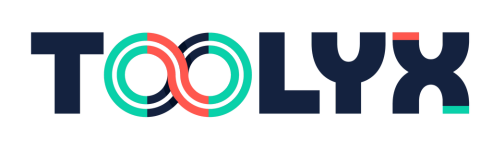Aprovecha el poder del Compositor de Publicaciones de Historias de Instagram en Social Planner. Esta herramienta integrada te permite diseñar y programar tus historias de Instagram de manera experta. Utilízala para administrar tu marketing digital, impulsar la participación y promocionar tu marca de manera fluida y eficiente.
¿Qué es el Compositor de Publicaciones de Historias de Instagram?
El Compositor de Publicaciones de Historias de Instagram es una robusta función integrada en Social Planner. Su principal función es permitir a los usuarios administrar sus historias de Instagram de una manera que se ajuste eficientemente a su estrategia global de marketing digital.
Esta función está diseñada específicamente para cuentas Profesionales de Instagram, proporcionando la capacidad de crear y programar contenido directamente a través de Social Planner. Ya sea que busques publicar inmediatamente o pre-planificar tus publicaciones de historias, esta herramienta ofrece la flexibilidad que necesitas.
El Compositor de Publicaciones admite la carga de medios, permitiéndote incorporar hasta 10 imágenes o videos por historia. Esto significa que puedes agregar profundidad a tus narrativas y atraer a tu público con contenido diverso y dinámico. Ten en cuenta las especificaciones técnicas: el tamaño máximo de archivo para las imágenes es de 8 MB, y los videos deben tener menos de 60 segundos.
Además, el Compositor de Publicaciones de Historias de Instagram proporciona una útil función de ‘borrador’. Si estás creando una historia pero necesitas pausar tu trabajo, puedes guardarla fácilmente como un borrador y volver a ella más tarde. Esto es especialmente útil para las empresas que gestionan su pipeline de contenido y buscan mantener un horario de publicación constante.
¿Cuáles son algunos casos prácticos para esta función?
Aquí hay algunos casos prácticos para el Compositor de Publicaciones de Historias de Instagram en Social Planner:
- Lanzamiento de Producto: Supón que eres una marca de ropa que lanza una nueva línea. Puedes crear una serie de historias de Instagram desvelando los diseños, programarlas en el Compositor de Publicaciones y asegurarte de que se publiquen en sincronía con la fecha de lanzamiento.
- Promoción de Eventos: Si estás organizando un evento, puedes diseñar y programar una serie de historias que cuenten la cuenta atrás hasta el evento, proporcionando información sobre el mismo y creando emoción entre tus seguidores. Esto mantiene a tu audiencia comprometida e informada en la preparación para el evento.
- Consistencia de Contenido: La publicación regular es clave para el compromiso de la audiencia. Si tienes una semana ocupada por delante y no tendrás tiempo para crear contenido diario, puedes usar el Compositor de Publicaciones para planificar y programar tus historias con antelación, manteniendo tu frecuencia de publicación habitual.
- Gestión de Husos Horarios: Si tu audiencia se encuentra repartida en diferentes husos horarios, puedes programar tus historias para que se publiquen cuando tus seguidores sean más propensos a estar activos, incluso en medio de tu noche.
- Ventas Flash: Si estás realizando una promoción o venta flash con tiempo limitado, puedes programar historias que anuncien el inicio y el final de la venta, asegurándote de que tus seguidores estén al tanto del tiempo limitado.
- Guardando Borradores: Si tienes una idea para una historia pero no está completamente formada, o no es el momento adecuado para publicarla, puedes guardarla como un borrador en el Compositor de Publicaciones. De esta manera, no olvidarás tu idea y podrás volver a terminarla cuando estés listo.
¿Cómo utilizar esta función?
Antes de comenzar
Asegúrate de haber hecho lo siguiente:
- Añadir una cuenta profesional de Instagram [No se admite la publicación de historias en cuentas personales y de creadores]
- Subir las imágenes y videos a la Biblioteca de Medios.
Crea tu Historia de Instagram
1. Click en «Marketing»
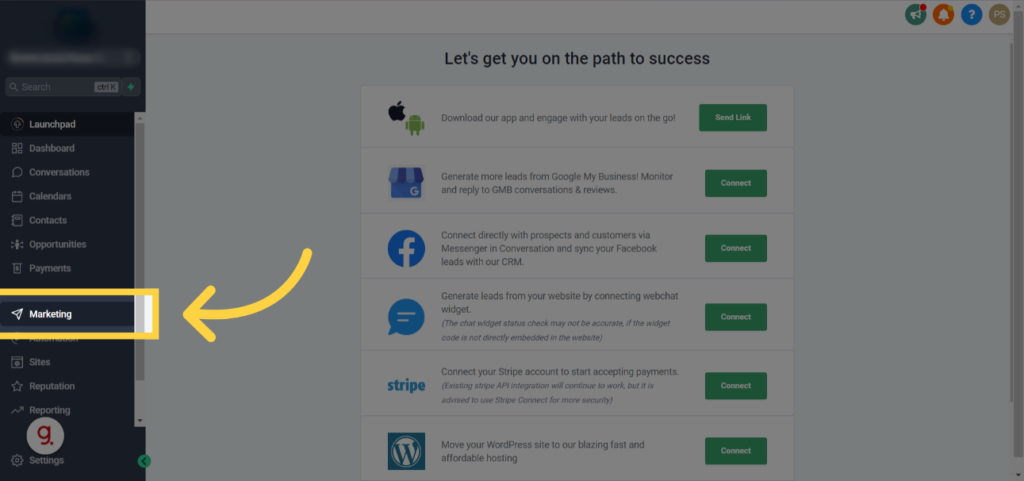
2. Ir al Social Planner
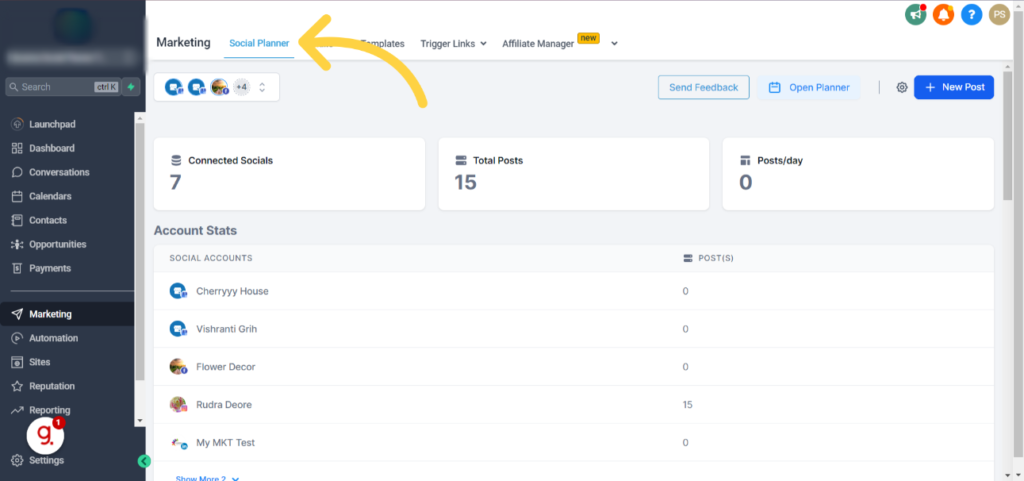
3. Clickea en «New Post»
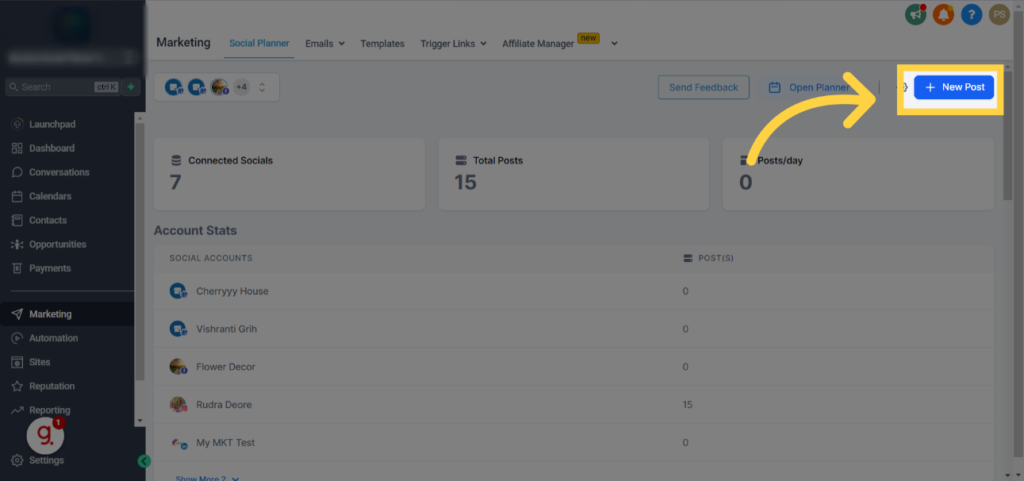
4. Click en «Create New Post»

5. Abajo de «Post to», haz clic en «Select a social account»

6. Marca tu(s) Cuenta(s) Profesional(es) de Instagram

7. Abajo de «Content Type», clickea en «Story»

8. Haz clic en Subir imagen o video para agregar tus medios
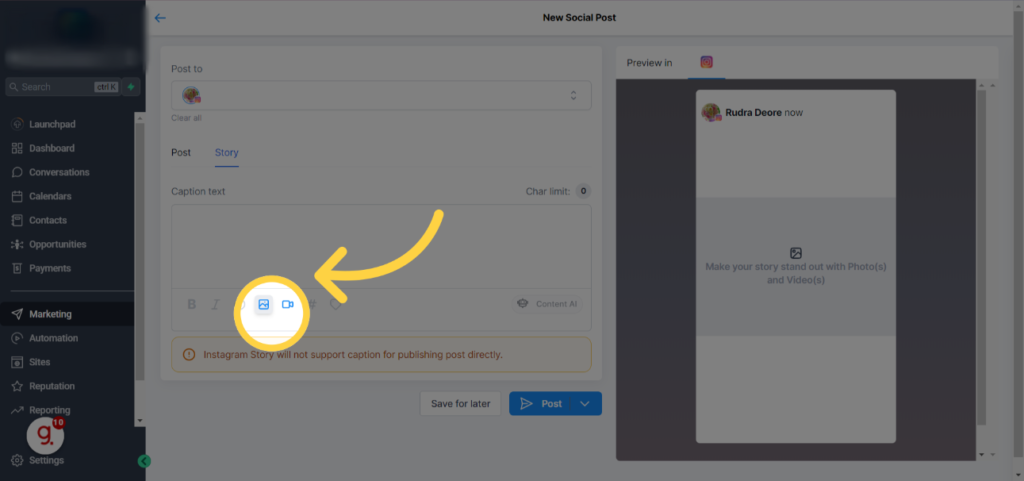
No se admite la adición de subtítulos o texto a tu contenido para la Historia de Instagram a través de la API de terceros. El tamaño máximo del archivo de imagen es de 8 MB y la duración máxima del video es de 60 segundos.
9. Haz clic en la flecha junto a «Post to» para elegir cuándo quieres publicar o enviar la publicación para su aprobación
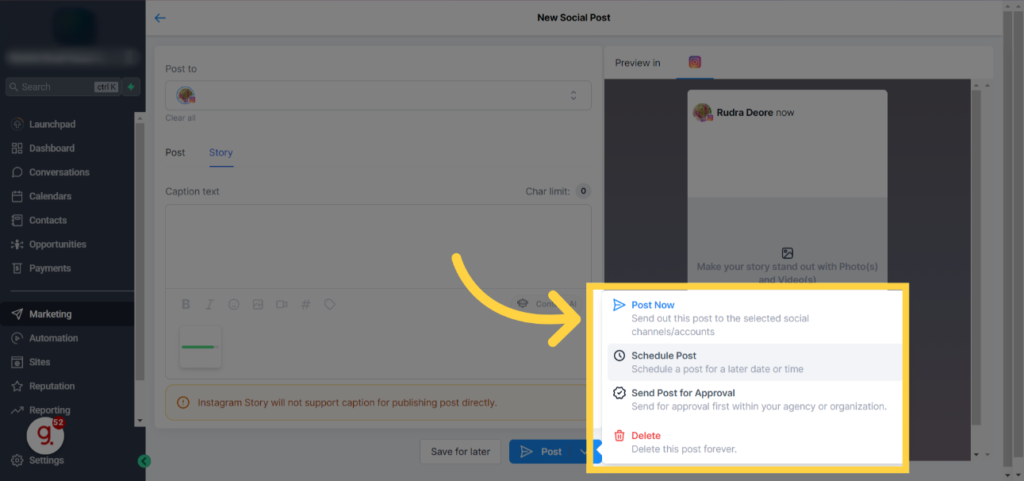
10. Puedes hacer clic en «Save for later» para guardar tu publicación como un borrador para más tarde
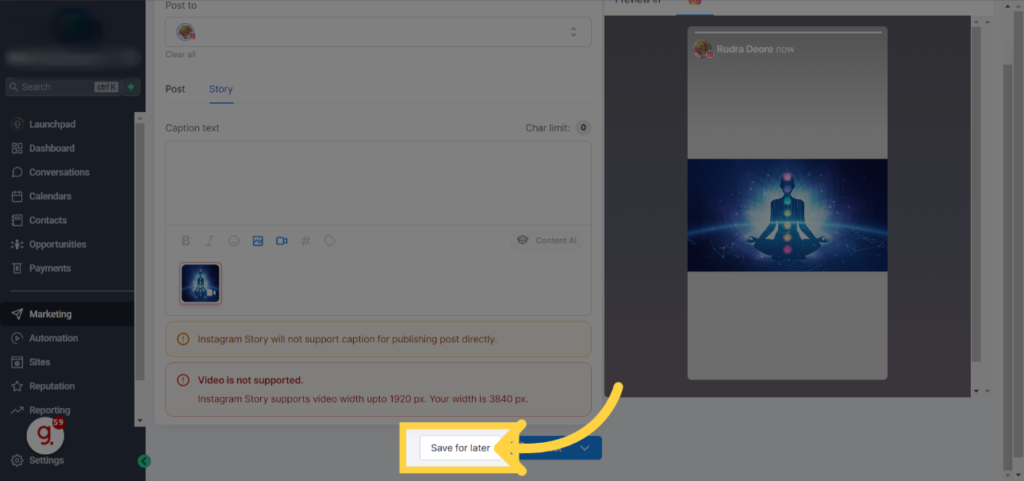
Preguntas Frecuentes (FAQs)
P1: ¿Puedo agregar texto o stickers a mis Historias de Instagram a través del Compositor de Publicaciones de Historias de Instagram en Social Planner?
R1: No se pueden agregar texto y stickers a las historias de Instagram a través de APIs de terceros como Social Planner. Necesitarías agregar estos elementos directamente en la aplicación de Instagram.
P2: ¿Puedo etiquetar a personas o empresas en mis historias a través de Social Planner?
R2: Etiquetar a personas o empresas en las historias de Instagram a través de herramientas de terceros es imposible. Esta característica generalmente se limita a la propia aplicación de Instagram. Sin embargo, las políticas y características de Instagram pueden cambiar, por lo que recomendamos revisar la documentación oficial de la API de Instagram (https://developers.facebook.com/docs/instagram/sharing-to-stories) o contactar a nuestro equipo de soporte para obtener la información más reciente.